OGG bir ses dosyası formatıdır ve MP4 bir video dosyası formatıdır; her ikisi de kendi alanlarında yaygın olarak kullanılan dosya formatlarıdır. Ancak hangi durumlarda dönüştürmeniz gerekir? MP4 için OGG? Peki OGG'den MP4'e dönüşümü nasıl gerçekleştiriyorsunuz?
Merak etme. Bu makale yukarıdaki sorularla başa çıkmak için nihai çözümünüzdür. Okumaya devam edin!
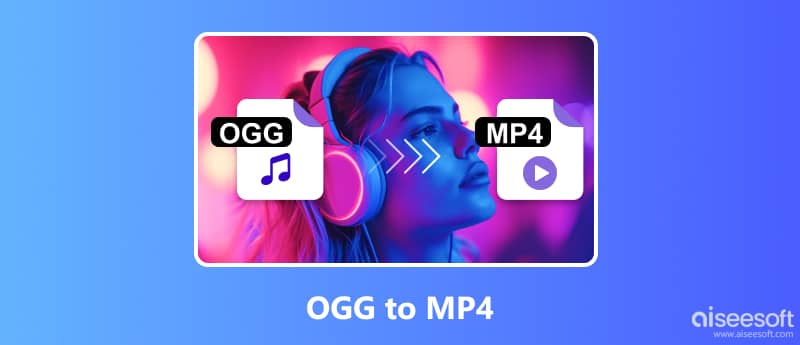
MP3 gibi OGG de sıkıştırılmış bir ses dosyası formatıdır. MP3'ten farklı olarak OGG, ses, video, metin ve meta verileri saklama yeteneklerine sahip, tamamen ücretsiz, açık kaynaklı bir formattır. Herhangi bir patent kısıtlaması olmadan çalıştığı için dünya çapında insanlar bunu kullanıyor.
Ancak OGG dosyaları Windows Media Player, VLC Media Player, 5KPlaer vb. gibi çoğu medya oynatıcıyla ve stereo araçlarıyla uyumlu değildir. Ayrıca insanlar bazen OGG dosyalarındaki verileri başka formlarla da sunmak istiyorlar. Bu nedenle OGG'nin MP4'e dönüştürülmesi gerekir çünkü MP4 dosyalarının kaydedilmesi ve yönetilmesi daha kolaydır, ayrıca çoğu cihaz ve işletim sistemi için uygundur.
OGG'yi MP4'e dönüştürmenin ilk mükemmel çözümü kullanmaktır Aiseesoft Video Converter Ultimate. Windows ve macOS ile uyumlu olan bu hepsi bir arada OGG'den MP4'e dönüştürücü, 10 milyondan fazla kullanıcı tarafından test edilmiş ve bunun sonucunda güçlü format uyumluluğu, kolay kullanım ve çeşitli düzenleme işlevleri geniş çapta tanınmıştır. Video Converter Ultimate, H.265/HEVC, H.264, Xvid, VP8, VP9 vb. tüm kodlama formatlarını benimser, böylece 1000'den fazla dosya formatını dışa aktarabilir.

Dosya İndir
Aiseesoft Video Converter Ultimate
%100 Güvenli. Reklamsız.
%100 Güvenli. Reklamsız.
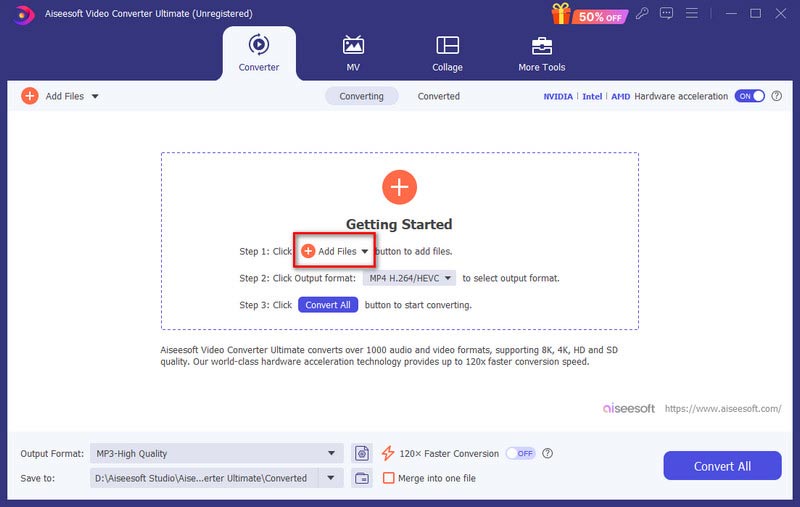
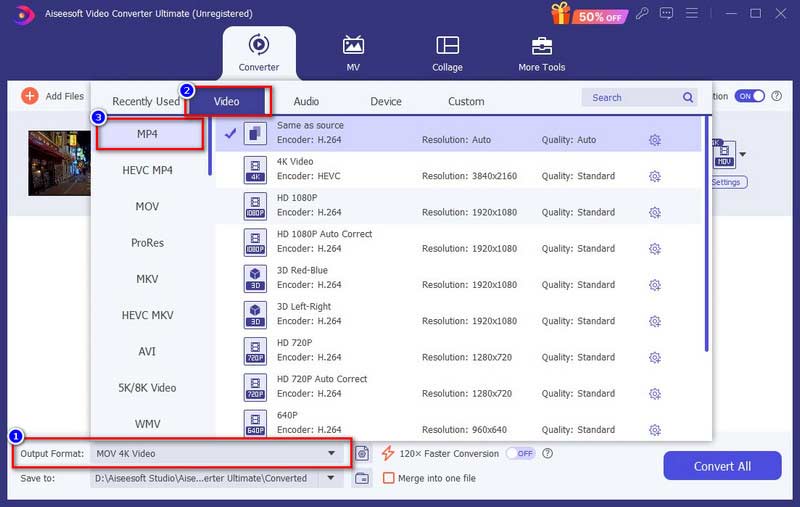
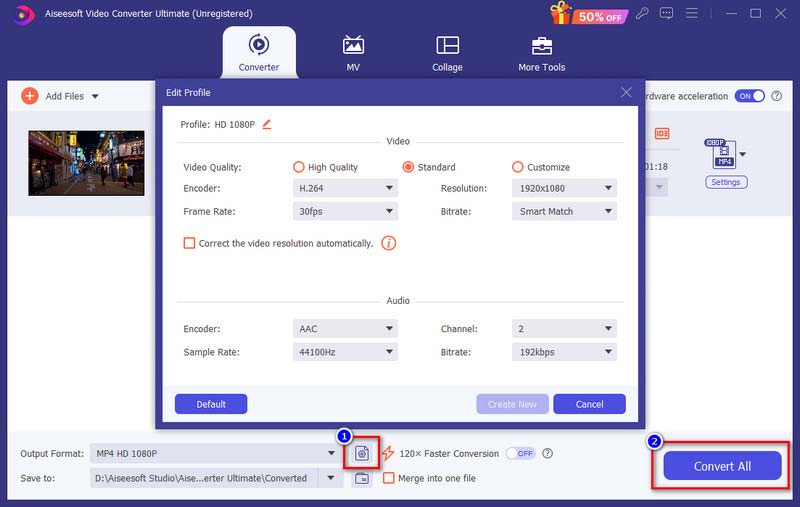
İsterseniz MP3 çıkışını Ses bölümünde de ayarlayabilirsiniz. OGG MP3 dönüştürmek Dinlemek için.
FFmpeg, video/sesi kaydetmek, dönüştürmek ve yayınlamak için kullanılan ücretsiz, platformlar arası bir projedir. Herhangi bir medya dosyası formatını kodlamak, kodunu çözmek, dönüştürmek, filtrelemek ve oynatmak esnektir. Ancak bu yöntem mesleki bilgi ve beceri gerektirir, yeni başlayanlar için pek uygun değildir.


VLC, yaygın olarak kullanılan ücretsiz ve açık kaynaklı bir multimedya oynatıcıdır. Özgür bir medya olarak veya DVD oynatıcı, çeşitli oynatma formatlarını ve temel ayarları destekler. Ancak aynı zamanda OGG'den MP4'e kadar farklı dosya formatları arasında bir dönüştürücü olarak da iyi çalışabilir. OGG'yi MP4 olarak değiştirmek için VLC'yi kullanmanın ayrıntılı adımları aşağıda verilmiştir.
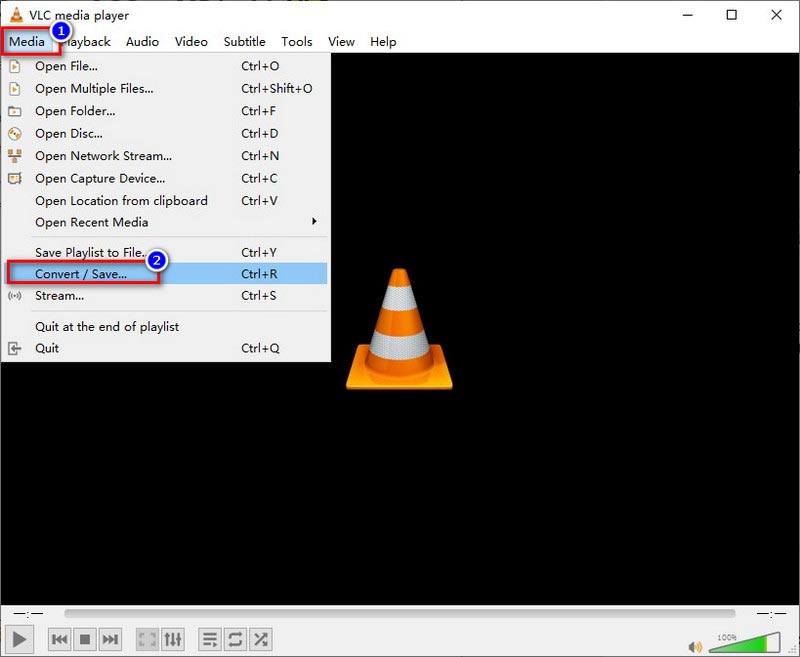
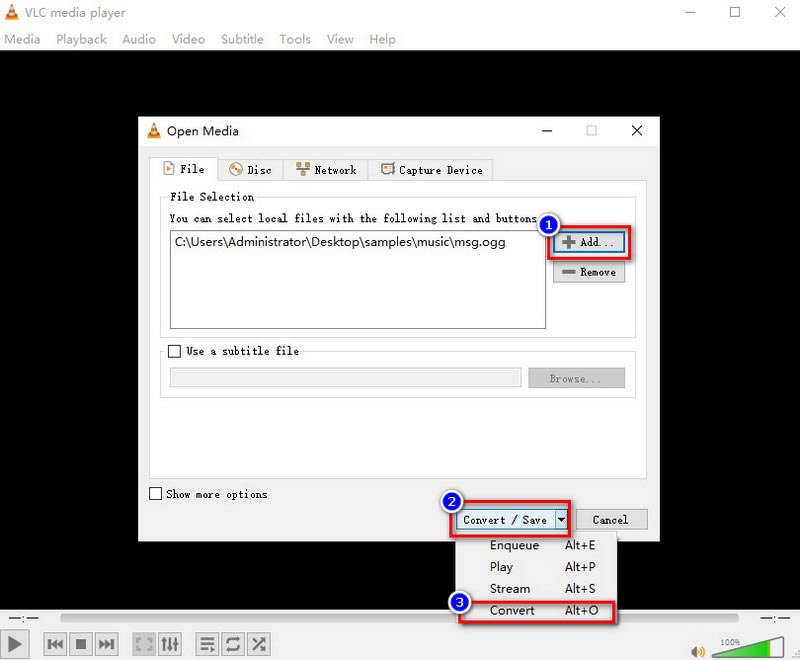
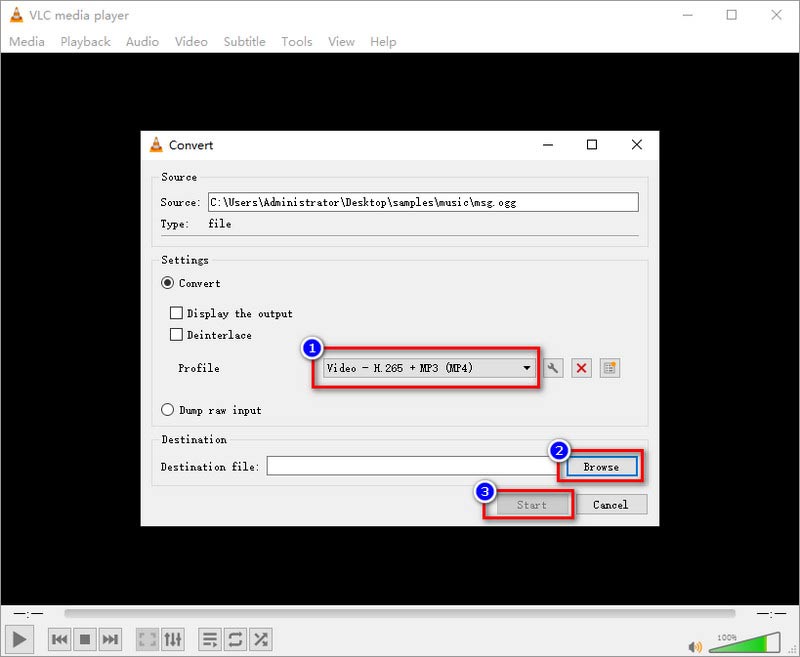
VLC'nin bir video dönüştürücü olarak tasarlanmadığını, dolayısıyla çalışma arayüzünün karmaşık olabileceğini unutmayın.
OGG'den MP4'e dönüştürme yazılımının yanı sıra, çeşitli çevrimiçi araçlar da OGG'yi MP4'e değiştirmenize yardımcı olabilir. FreeConvert bunlardan biri. Bu web sitesi dönüştürme için hemen hemen tüm video formatlarını destekler. Sezgisel arayüz, nereden başlayacağınız ve nasıl takip edeceğiniz konusunda size kolayca rehberlik edecektir. MP4 çıkışınızı ekran boyutu, en boy oranı, kare hızı vb. ile önceden ayarlayabilirsiniz. Üstelik FreeConvert, ses seviyesini ayarlamada ve video klipleri kırpmada sizi destekler.
Bunlar, FreeConvert çevrimiçi ile OGG'yi MP4'e değiştirmek için ayrıntılı yönergelerdir.
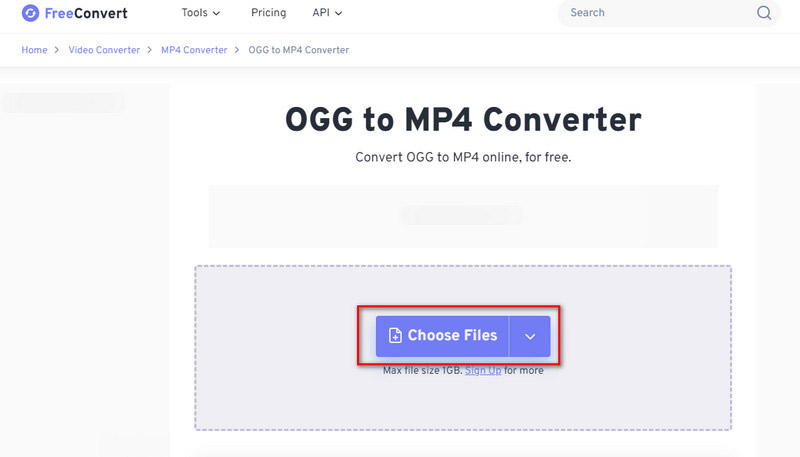
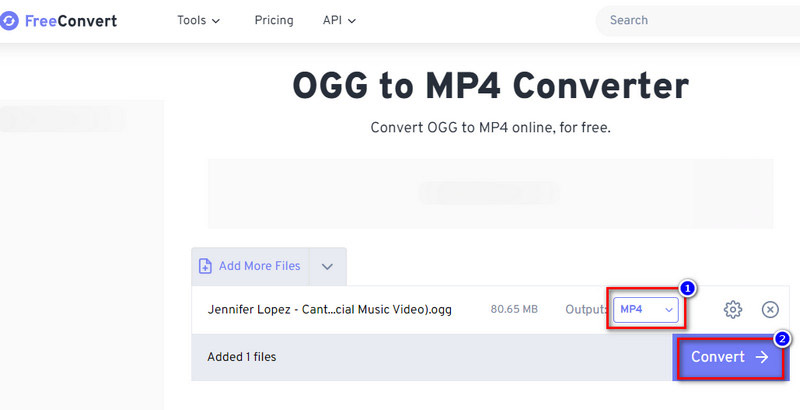
OGG'yi görüntüyle MP4'e dönüştürebilir miyim?
Evet yapabilirsin. Aiseesoft Video Converter Ultimate ile OGG'den MP4'e dönüştürme işlemini tamamladığınızda, Video Converter Ultimate'ın MV özelliği MP4 dosyasına görüntüler eklemenize yardımcı olabilir, böylece OGG'den gelen sesin keyfini çıkarabilir ve MP4'teki görüntüleri görüntüleyebilirsiniz.
OGG dosyalarını neyle açabilirim?
Birçok multimedya oynatıcı veya ses yazılımı OGG dosyalarını açabilir, örneğin Aiseesoft Blu-ray Oynatıcı, VLC Media Player, Adobe Audition, Vox, GOM Audio vb.
Mac'in OGG dosyaları için MP4 dönüştürücüsü var mı?
Aiseesoft Video Dönüştürücü Ultimate Mac'te OGG'yi MP4'e değiştirmek için hepsi bir arada bir çözümdür. Süper hızlı bir hızda çalışır ve yüksek kalitede dışa aktarıma sahiptir.
Sonuç
Dönüştürmek için bu makaleden dört etkili yöntem edindiğiniz için tebrikler MP4 için OGG. Bilgisayarınızda hangisini uygulayacağınıza karar veremiyorsanız yazıda bahsettiğimiz Aiseesoft Video Converter Ultimate'ın en iyi çözüm olduğunu öneriyoruz. Size hızlı ve mükemmel kalitede harika bir OGG'den MP4'e dönüştürme deneyimi sunacak. İndirin ve deneyin!

Video Converter Ultimate, videoları ve müziği 1000 formatta ve daha fazlasında dönüştürmek, geliştirmek ve düzenlemek için mükemmel bir video dönüştürücü, düzenleyici ve geliştiricidir.
%100 Güvenli. Reklamsız.
%100 Güvenli. Reklamsız.